转载请标明出处:一片枫叶的专栏
这是一个新的系列的文章,github项目,主要讲解了自己的github项目开源实践,github项目解析等。
本文主要讲解了如何将自己的android项目上传至github,相信大家平时在开发过程中为了避免重复造轮子会经常逛一下github查看有没有与需求类似的开源项目,那么github上面的开源项目是如何上传至github上的呢?带着这个疑问,我们开始我们今天的讲解。
首先若是需要上传github项目,必须要有一个github账号,通常都是以邮箱注册的,这里先假设大家都已经有github账号了,若没有,则先去注册,注册地址:https://www.github.com(PS:这年头谁若是没有一个github账号,还真不太好意思说自己是程序员…)
一、在GitHub上创建仓库
1. 打开github主页,然后登陆,在个人主页上选择,repositories,点击按钮new,创建个人代码仓库;
- 开始编辑仓库信息,点击create repository创建好我们的代码仓库;
二、创建Android项目
* 这里就是创建一个普通的安装项目,项目的名称叫做helloworld,与我们创建的代码仓库的名称一致即可。
三、创建本地git仓库
* git的工具还是很多的,需要下载一个git客户端,我这里用的是本地的一git for window2.6的一个客户端,不知道哪里下载的童鞋可以点击这里下载:http://download.csdn.net/detail/qq_23547831/9295217
下载好git客户端之后打开命令好窗口,进入一个本地代码库,然后将我们在github上创建的helloworld项目clone下来,如图所示:
进入下载的helloworld项目路径下,将我们创建的helloworld项目里面的源文件都拷贝到clone下的helloworld目录,如图所示:
这里需要注意的是:.gradle文件夹、.idea文件夹已经APP文件夹下的app.iml文件时不需要拷贝的。这时候进入项目目录,我这里是在D盘下的workspace目录下的helloworld项目。
在这里可以配置邮箱和用户名,这样就可以表示是谁提交的了
git config --global user.name "***"
git config --global user.email "***@163.com"因为我用GitHub for Windows登录过,所以这里就不在展示命令截图了。
- 下面输入命令将文件添加进版本控制:
git add .注意add后面的空格是一定要加的,不然会报错。
- 添加进来之后,执行提交命令
git commit -m "My First Commit"这样就将修改提交到了本地仓库
- 将本地仓库内容上传到GitHub上
git push origin master直到命令执行完毕,出现上面的提示,就说明提交完成了。
- 最后可以在我们的github主页看到helloworld已经上传上去了:
最后给大家列一下整过过程中使用的git命令:
git clone githuburl
git add .
git commit -m "command"
git push origin master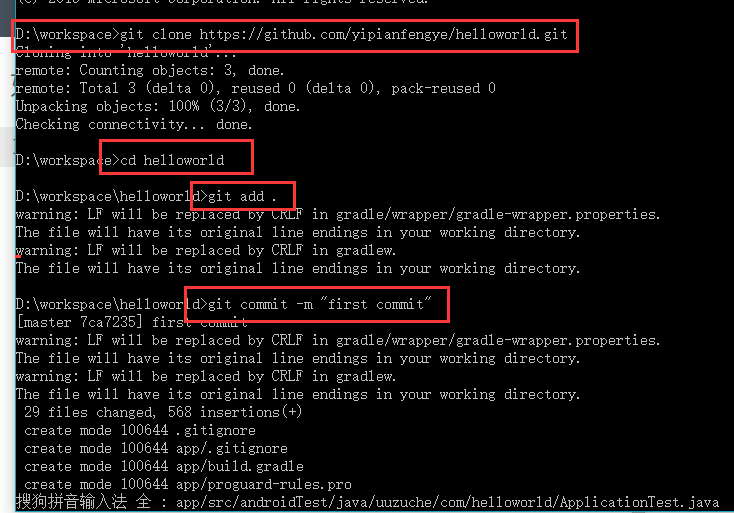
- 作为一个良好的习惯,我们需要在README.md中说明一下这个项目的主要作用使用方式等等。
另外发现了一篇Android Studio支持github项目上传的文章,具体地址:Android快速实现上传项目到Github(原来Android Studio的git已经这么好用了),Android Studio已经集成了对github的操作了,可以参考一下。
总结:
本文主要讲解了如何上传android项目至github,这是以后我们讲解github项目的基础,了解了这些之后我们就可以将自己的开源项目上传至github上了,O(∩_∩)O哈哈~,万事开头难,加油!







 本文详细介绍了如何在GitHub上创建仓库、创建本地git仓库、上传Android项目至GitHub的步骤,包括创建仓库、创建Android项目、创建本地git仓库、配置邮箱用户名、添加文件、提交、上传至GitHub等关键操作,并提供了相应的git命令,帮助开发者了解GitHub项目上传流程。
本文详细介绍了如何在GitHub上创建仓库、创建本地git仓库、上传Android项目至GitHub的步骤,包括创建仓库、创建Android项目、创建本地git仓库、配置邮箱用户名、添加文件、提交、上传至GitHub等关键操作,并提供了相应的git命令,帮助开发者了解GitHub项目上传流程。
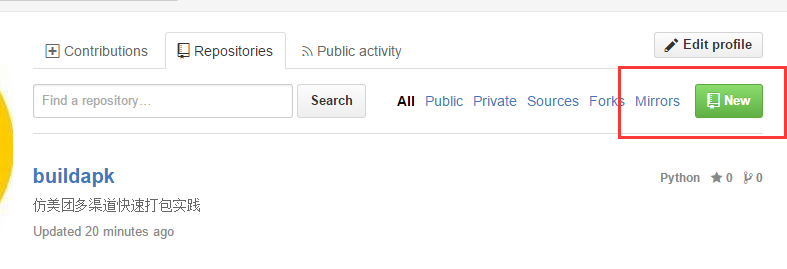
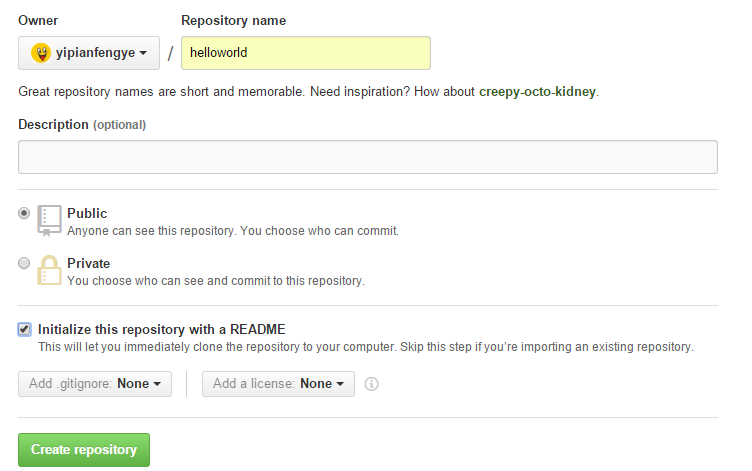
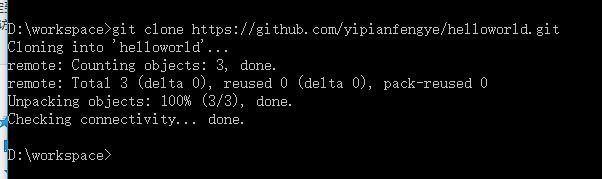
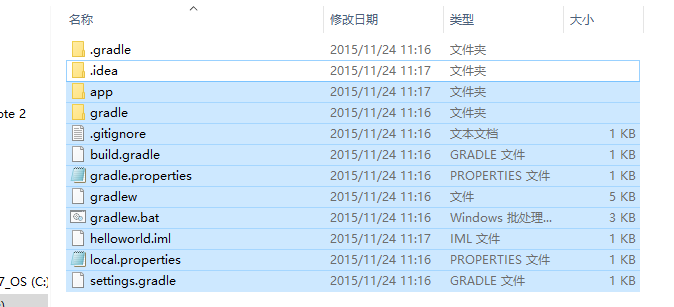
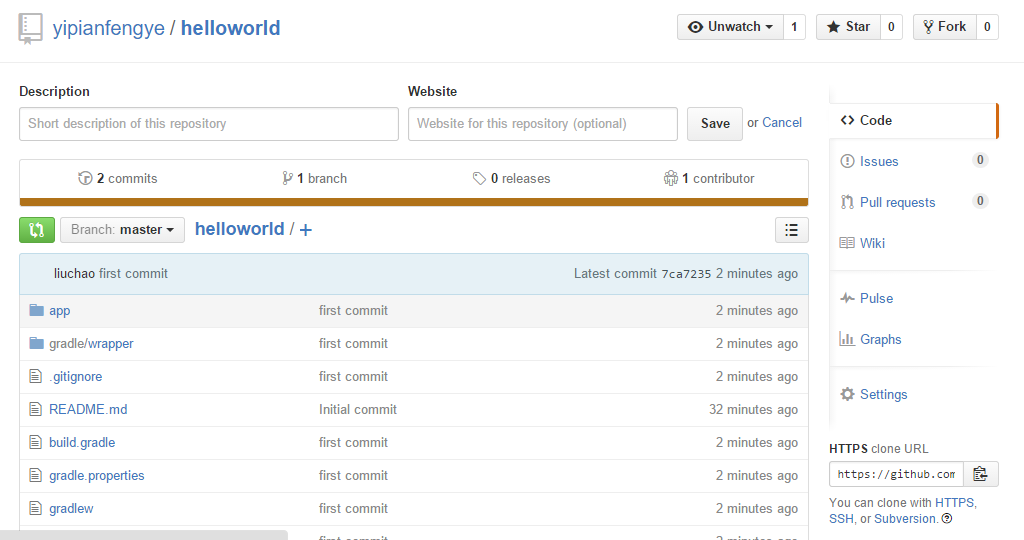
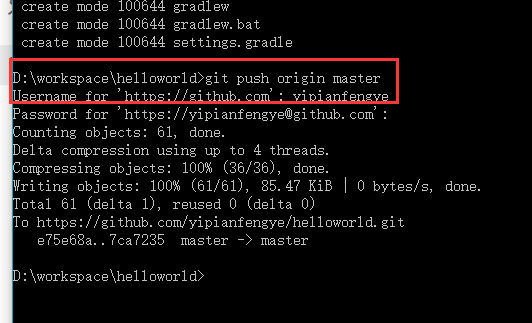

















 1869
1869










